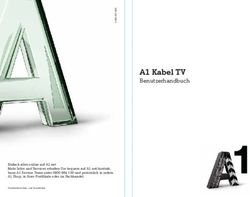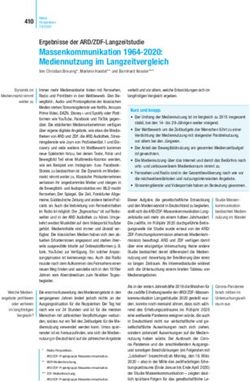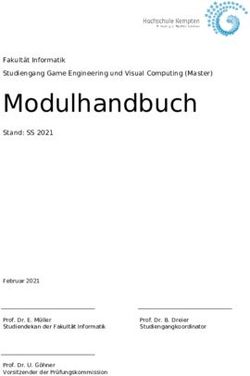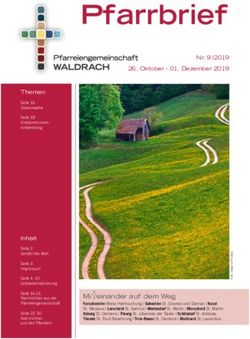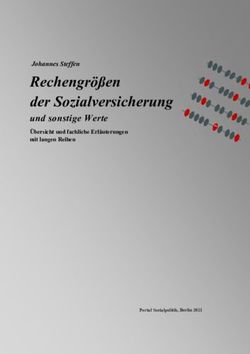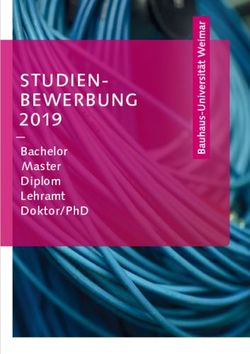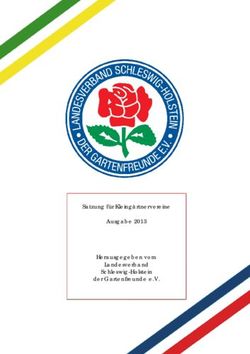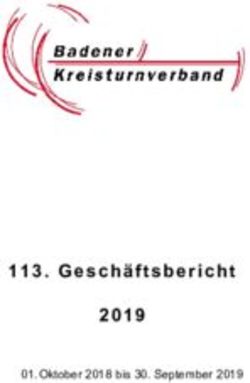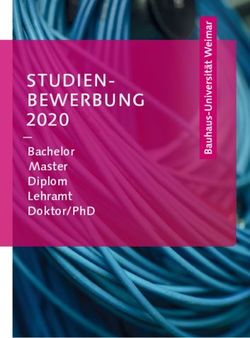Benutzerhandbuch Digitalprojektor - Home Entertainment Serie I TK700STi - BenQ
←
→
Transkription von Seiteninhalten
Wenn Ihr Browser die Seite nicht korrekt rendert, bitte, lesen Sie den Inhalt der Seite unten
Informationen zu Garantie und Copyright Beschränkte Garantie BenQ garantiert, dass dieses Produkt bei normaler Verwendung und Aufbewahrung frei von Material- und Verarbeitungsfehlern ist. Für die Geltendmachung von Garantieansprüchen ist ein Kaufnachweis erforderlich. Falls bei diesem Produkt während des Garantiezeitraums Fehler auftreten, besteht die einzige Verpflichtung von BenQ und Ihr ausschließliches Recht im Austausch der defekten Teile (einschließlich der Arbeitszeit). Um Garantieleistungen zu erhalten, informieren Sie im Falle von Defekten sofort Ihren Händler, von dem Sie das Produkt erworben haben. Wichtig: Die oben beschriebene Garantie verfällt, wenn der Kunde das Produkt nicht entsprechend der schriftlichen Anweisungen von BenQ verwendet. Insbesondere die Luftfeuchtigkeit muss zwischen 10% und 90% liegen, die Temperatur muss zwischen 0°C und 35°C liegen, und die Höhenlage darf 4920 Fuß nicht überschreiten. Zudem darf der Projektor nicht in einer staubigen Umgebung verwendet werden. Diese Garantie gewährt Ihnen bestimmte rechtliche Ansprüche. Darüber hinaus können Ihnen weitere Ansprüche zustehen, die sich von Land zu Land unterscheiden. Weitere Informationen finden Sie auf der Website www.BenQ.com. Copyright Copyright © 2021 BenQ Corporation. Alle Rechte vorbehalten. Diese Veröffentlichung darf nicht ohne die vorherige schriftliche Genehmigung von BenQ Corporation in irgendeiner Form oder durch elektronische, mechanische, magnetische, optische, chemische, manuelle oder andere Mittel reproduziert, übertragen, umgeschrieben, in einem Datenabfragesystem gespeichert oder in irgendeine Sprache oder Computersprache übersetzt werden. Haftungseinschränkung BenQ Corporation übernimmt weder direkte noch indirekte Garantie für die Richtigkeit dieses Handbuchs und übernimmt insbesondere keine Gewährleistung hinsichtlich der Qualität oder der Eignung zu einem bestimmten Zweck. Des Weiteren behält sich die BenQ Corporation inhaltliche Änderungen ohne weitere Benachrichtigung vor. *DLP, Digital Micromirror Device und DMD sind Marken von Texas Instruments. Alle anderen Marken sind Eigentum der jeweiligen Inhaber. Patente Bitte gehen Sie zu http://patmarking.benq.com/, um mehr über die BenQ Projektor Patentabdeckung zu erfahren. 2 Informationen zu Garantie und Copyright
Inhaltsverzeichnis
Informationen zu Garantie und Copyright ........................................................................ 2
Wichtige Sicherheitsanweisungen ...................................................................................... 4
Einleitung ............................................................................................................................... 7
Lieferumfang ................................................................................................................................................ 7
Außenansicht des Projektors ................................................................................................................... 8
Bedienelemente und Funktionen ............................................................................................................ 9
Aufstellen des Projektors ................................................................................................... 11
Auswählen des Standortes ..................................................................................................................... 11
Einstellen der bevorzugten Bildgröße für die Projektion ................................................................ 12
Befestigung des Projektors ..................................................................................................................... 13
Einstellung des projizierten Bildes ........................................................................................................ 14
Verbindung .......................................................................................................................... 16
Betrieb ................................................................................................................................. 18
Installation von QS01 HDMI Media Streaming .................................................................................. 18
Einschalten des Projektors ..................................................................................................................... 18
Einrichtung des QS01 HDMI Media Streaming.................................................................................. 21
Verwendung der Menüs.......................................................................................................................... 23
Projektor sichern ..................................................................................................................................... 24
Wechseln des Eingangssignals ............................................................................................................... 25
Ausschalten des Projektors ................................................................................................................... 26
Menübedienung ................................................................................................................... 27
Menüsystem ............................................................................................................................................... 27
Wartung .............................................................................................................................. 45
Pflege des Projektors ............................................................................................................................... 45
Lichtquelle Informationen....................................................................................................................... 46
Problemlösung .................................................................................................................... 50
Technische Daten ............................................................................................................... 51
Technische Daten des Projektors ........................................................................................................ 51
Abmessungen ............................................................................................................................................ 52
Timingtabelle ............................................................................................................................................. 53
RS232 Befehl.............................................................................................................................................. 55
Inhaltsverzeichnis 3Wichtige Sicherheitsanweisungen
Der Projektor wurde so entwickelt und getestet, dass er die neuesten Normen für Sicherheit bei
Geräten der Informationstechnologie erfüllt. Um die Sicherheit dieses Produktes zu gewährleisten,
müssen Sie jedoch die in diesem Handbuch und auf dem Produkt vermerkten Anweisungen befolgen.
1. Lesen Sie vor Inbetriebnahme des 6. In manchen Ländern ist die Netzspannung
Projektors dieses Handbuch. Bewahren NICHT stabil. Dieser Projektor kann
Sie es auf, um bei Bedarf darauf zurückgreifen innerhalb eines Bereichs von 100 bis 240 Volt
zu können. Wechselstrom betrieben werden. Er kann
jedoch bei Stromausfällen oder
Spannungsschwankungen von ±10 Volt
ausfallen. An Orten mit Stromausfällen
oder instabiler Netzspannung sollten
Sie daher in Verbindung mit dem
Projektor einen Stromstabilisator, einen
2. Sehen Sie während des Betriebs nicht Überspannungsschutz oder eine
direkt in die Projektorlinse. Durch das unterbrechungsfreie Stromversorgung
helle Licht können Ihre Augen geschädigt (USV) installieren.
werden.
7. Sorgen Sie dafür, dass die Projektionslinse bei
3. Wartungsarbeiten nur von Betrieb frei ist, da andernfalls Beschädigungen
Fachpersonal ausführen lassen. durch Wärme entstehen können oder
Brandgefahr besteht. Um die Lichtquelle
vorübergehend auszuschalten, drücken Sie auf
die ECO BLANK Taste.
4. Öffnen Sie immer die Blende der Linse
(falls vorhanden), oder entfernen Sie die
Schutzkappe (falls vorhanden) von der
Linse, wenn die Lichtquelle des
Projektors eingeschaltet ist. 8. Lichtquellen nicht über die Nennlebensdauer
5. Die Lichtquelle wird während des Betriebs hinaus betreiben. Übermäßige Nutzung der
extrem heiß. Lassen Sie den Projektor bei Lichtquellen über die angegebene
einem Wechsel der Lichtquelle zunächst ca. Lebensdauer hinaus kann in seltenen Fällen
45 Minuten lang abkühlen, bevor Sie das zum Defekt führen.
Lichtquellenelement entfernen.
4 Wichtige Sicherheitsanweisungen9. Wechseln Sie erst dann die Lichtquelle oder Wenn die Belüftungsöffnungen blockiert sind,
andere elektronische Komponenten aus, kann Überhitzung im Projektor zu einem
wenn der Projektor vom Netz getrennt ist. Brand führen.
13. Stellen Sie den Projektor für den Betrieb
immer auf einer ebenen, waagerechten Fläche
auf.
- Verwenden Sie das Gerät nicht auf unebenen Flächen
mit einer Neigung von mehr als 10 Grad nach
rechts/links bzw. 15 Grad nach vorne/hinten. Die
Verwendung des Projektors auf nicht waagerechten
10. Sorgen Sie für einen sicheren und stabilen Flächen kann zu Fehlfunktionen oder Beschädigungen
der Lichtquellen führen.
Stand des Produkts. Andernfalls kann es
herunterfallen und beschädigt werden.
14. Stellen Sie das Gerät nicht senkrecht auf eine
Seite. Andernfalls kann der Projektor umfallen
und beschädigt werden oder Verletzungen
11. Versuchen Sie niemals den Projektor verursachen.
auseinanderzubauen. Im Inneren des Gerätes
stehen Teile unter Spannung. Der Kontakt mit
diesen Teilen kann zu lebensgefährlichen
Verletzungen führen. Die Lampe ist das
einzige vom Benutzer zu wartende Teil und
mit einer abnehmbaren Abdeckung versehen.
Andere Abdeckungen dürfen unter keinen
Umständen geöffnet oder entfernt werden. 15. Treten Sie nicht auf den Projektor, und stellen
Wenden Sie sich für Reparaturen an einen Sie nichts auf das Gerät. Andernfalls können
entsprechend qualifizierten professionellen Schäden am Projektor sowie Unfälle und
Kundendienst. Verletzungen die Folge sein.
12. Blockieren Sie nicht die Belüftungsöffnungen.
16. Während das Gerät in Betrieb ist, treten
- Stellen Sie den Projektor nicht auf eine Decke, auf
Bettzeug oder auf eine andere weiche Oberfläche. möglicherweise aus dem Belüftungsgitter
- Bedecken Sie den Projektor nicht mit einem Tuch heiße Luft oder auffallende Gerüche aus. Dies
oder einem anderen Gegenstand. ist normal und weist nicht auf einen Defekt
- In der Nähe des Projektors dürfen sich keine leicht
entflammbaren Stoffe befinden. des Gerätes hin.
Wichtige Sicherheitsanweisungen 517. Stellen Sie keine Flüssigkeiten auf den - Orte in der Nähe von Feuermeldern
Projektor oder in seine Nähe. Wenn - Orte mit Temperaturen über 40°C / 104°F
- Orte in einer Höhe von über 3000 m (10000 Fuß).
Flüssigkeiten in das Projektorinnere
eindringen, kann dies zu Fehlfunktionen des
Projektors führen. Wenn Flüssigkeit in den
Projektor eingedrungen ist, trennen Sie das 3000 m
(10000 Fuß)
Netzkabel von der Steckdose, und setzen Sie
sich mit BenQ in Verbindung, um den
Projektor reparieren zu lassen. 0m
(0 Fuß)
Risikogruppe 2
1. Nach der Klassifikation der photobiologischen
Sicherheit von Lichtquellen und
Lichtquellensystemen ist dieses Produkt
Risikogruppe 2, IEC 62471-5:2015.
2. Möglicherweise gefährliche optische Strahlung
18. Dieser Projektor kann Bilder umgedreht
könnte von diesem Produkt emittiert werden.
anzeigen, so dass er auch an der Decke/Wand
montiert werden kann. 3. Blicken Sie nicht in die eingeschaltete
Lichtquelle. Könnte schädlich für die Augen
sein.
4. Schauen Sie wie bei jeder hellen Quelle nicht
direkt in den Lichtstrahl.
19. Dieses Gerät muss geerdet werden.
20. Stellen Sie den Projektor nicht an folgenden
Standorten auf.
- Orte mit unzureichender Belüftung oder
unzureichendem Platz. Der Abstand zur Wand muss
mindestens 50 cm betragen, und die Belüftung des
Projektors darf nicht behindert sein.
- Orte mit sehr hohen Temperaturen, z. B. in
Kraftfahrzeugen mit verschlossenen Fenstern und
Türen.
- Orte mit sehr hoher Luftfeuchtigkeit oder hoher
Konzentration von Staub und Zigarettenrauch.
Hierdurch können optische Bauteile verunreinigt, die
Nutzungsdauer des Projektors verringert und das Bild
verdunkelt werden.
Quecksilber - Diese Lampe enthält Quecksilber. Entsorgen Sie sie entsprechend der vor Ort geltenden Gesetze
und Bestimmungen. Siehe www.lamprecycle.org.
Um eine Beschädigung der DLP-Chips zu vermeiden, sollten Sie niemals einen Hochleistungslaserstrahl auf die
Projektionslinse richten.
6 Wichtige SicherheitsanweisungenEinleitung
Lieferumfang
Packen Sie den Inhalt vorsichtig aus und prüfen Sie, ob alle unten abgebildeten Teile vorhanden sind.
Wenn von diesen Teilen etwas fehlt, wenden Sie sich an den Händler, bei dem Sie das Gerät gekauft
haben.
Standardzubehör
Projektor Fernbedienung mit Batterien QS01 HDMI Media Streaming
Kurzanleitung Behördliche Bestimmungen Garantiekarte*
Netzkabel
• Das mitgelieferte Zubehör ist für Ihr Land geeignet und kann von dem abgebildeten Zubehör abweichen.
• *Die Garantiekarte wird nur in bestimmten Regionen mitgeliefert. Erkundigen Sie sich darüber bei Ihrem Händler.
Optionales Zubehör
1. Ersatzlampe 2. 3D-Brille
Batterien der Fernbedienung auswechseln
1. Drücken Sie auf die Batteriefachabdeckung und schieben
Sie das Fach auf, wie es in der Abbildung gezeigt wird.
2. Entfernen Sie die alten Batterien (sofern vorhanden) und
legen Sie zwei Batterien der Größe AAA ein. Achten Sie
auf die richtige Ausrichtung der Pole (siehe Abbildung).
3. Schieben Sie die Abdeckung über das Fach, bis sie einrastet.
• Setzen Sie die Fernbedienung und die Batterien nicht extremer Hitze oder hoher Luftfeuchtigkeit aus, wie z.B. in
einer Küche, einem Bad, einer Sauna, einem Solarium oder einem geschlossenen Auto.
• Verwenden Sie ausschließlich Batterien vom selben Typ oder gleichwertige, vom Batteriehersteller empfohlene
Modelle.
• Entsorgen Sie Altbatterien gemäß den Hinweisen des Herstellers und den örtlich geltenden Vorschriften.
• Werfen Sie Batterien niemals ins Feuer. Es besteht sonst Explosionsgefahr.
• Wenn die Batterien spannungslos sind oder die Fernbedienung für längere Zeit nicht verwendet wird, entfernen
Sie die Batterien, um zu verhindern, dass sie auslaufen und die Fernbedienung beschädigen.
Einleitung 7Außenansicht des Projektors
6
1 7
8
2
9
3
4
5
10 11 12 13
3
16
16 16
3 3
14 15
1. Fokus- und Zoomring 11. RS-232 Kontrollanschluss
2. Entlüftung (Luftauslass) 12. Audioausgangsbuchse
3. Einstellfuß 13. USB Typ-A Anschluss (1,5 A Stromversorgung)
4. Projektionslinse 14. Netzstrombuchse
5. IR Fernbedienungssensor 15. QS01 HDMI Media Streaming Anschluss
6. Externes Bedienfeld (ATV Dongle)
(Siehe Bedienelemente und Funktionen auf 16. Deckenmontagelöcher
Seite 9.)
7. Lampenabdeckung
8. Umgebungslichtsensor (ALS)
9. Lüftungsöffnungen (Lufteinlass)
10. HDMI 1/HDMI 2 Eingangsanschluss
8 EinleitungBedienelemente und Funktionen
Projektor & Fernbedienung
Sämtliche in diesem Dokument beschriebenen
Tastendrücke sind auf dem Projektor oder auf der 14
Fernbedienung verfügbar. 1 15
1 5 11 16
2 6 6
7
8 5
3 9
4 8
10 17
4 18
12 10
19
13
1. EIN/AUS 5. Pfeiltasten ( , , , )
Schaltet den Projektor in den Wenn das On-Screen Display (OSD) oder das
Standbymodus oder ein. ATV Menü aktiviert ist, dienen die Tasten als
Richtungstasten, mit denen Sie die gewünschten
2. POWER (Kontrollleuchte)/ Menüeinträge auswählen und verschiedene
TEMP (Temperaturwarnleuchte)/ Einstellungen vornehmen können.
LIGHT (Kontrollleuchte)
(Siehe Signalleuchten auf Seite 49.) Bei inaktivem OSD und ATV Menü nur bei
CEC-kompatiblen Quellen funktionsfähig.
3. IR Fernbedienungssensor
6. QUELLE
4. BACK/
Zeigt die Quellenauswahlleiste an.
Wechselt zum vorherigen OSD-Menü
zurück, schließt das Menü und speichert 7. ECO BLANK
die Menüeinstellungen. Dient dem Ausblenden des Projektionsbildes.
Sorgen Sie dafür, dass die Projektorlinse frei
ist, da sich andernfalls die sich auf der Linse
befindenden Objekte erhitzen oder
verformen können oder Brandgefahr besteht.
Einleitung 98. OK 15. TRAPEZKORREKTUR
• Bestätigt das im ATV oder On-Screen Display
Zeigt das Menü Schrägprojektion an. Siehe
(OSD) Menü ausgewählte Menüelement.
Korrektur der Schrägprojektion auf Seite 15
• Bei ATV Medienwiedergabe können Sie eine für weitere Einzelheiten.
Video- oder Audiodatei abspielen oder
pausieren. 16. PRIME VIDEO
9. MODE Wechselt zur ATV Quelle und öffnet die
Wählt einen verfügbaren Bildmodus aus. "Prime Video" Anwendung.
10. MENU/ 17. ANDROID TV HOME
Aktiviert oder deaktiviert das On-Screen Öffnet die ATV Startseite.
Display (OSD) Menü.
18. ANDROID EINSTELLUNG
11. FamiLand Kinderkanal
Öffnet bei der ATV Quelle das
Wechselt zur ATV Quelle und öffnet den Einstellungsmenü für die aktuelle Anwendung.
FamiLand Kinderkanal.
19. SPRACHSUCHE / ASSISTENT
12. STUMM
Halten Sie die Taste gedrückt, um den
Schaltet den Ton des Projektors ein und aus. Sprachassistenten oder die Sprachsuche zu
13. Lautstärketasten / aktivieren. Halten Sie diese Taste gedrückt
und sprechen Sie mit dem Mikrofon oben auf
Hiermit können Sie die Projektorlautstärke
der Fernbedienung, während Sie den
verringern oder erhöhen.
Sprachassistenten verwenden.
14. FOKUS*
Zum Öffnen/Schließen der Autofokus Seite
drücken.
*Nur bei kompatiblen Projektoren verfügbar.
Effektive Reichweite der Fernbedienung
Die Fernbedienung muss mit einer maximalen Abweichung von 30 Grad senkrecht auf die
IR-Fernbedienungssensoren des Projektors gerichtet werden. Der Abstand zwischen der Fernbedienung
und den Sensoren darf nicht mehr als 8 Meter (~ 26 Fuß) betragen.
Stellen Sie sicher, dass sich zwischen der Fernbedienung und den IR-Sensoren keine Hindernisse
befinden, die den Infrarot-Lichtstrahl blockieren könnten.
• Bedienung des Projektors von der Vorderseite • Bedienung des Projektors von der Oberseite
Etw
a+
30º
Etw
a +30
º
10 EinleitungAufstellen des Projektors
Auswählen des Standortes
Bedenken Sie bitte Folgendes, bevor Sie sich für einen Installationsort für den Projektor entscheiden:
• Größe und Position der Leinwand
• Ort der Netzsteckdose
• Ort und Abstand zwischen Projektor und anderen Geräten
Sie können den Projektor auf eine der folgenden Weisen installieren.
1. Tisch vorne 2. Tisch hinten
Bei dieser Variante wird der Projektor auf einen Bei dieser Variante wird der Projektor auf einen
Tisch vor der Leinwand gestellt. Diese Variante Tisch hinter der Leinwand aufgestellt. Beachten
wird am häufigsten verwendet und ist für einen Sie, dass für diese Variante eine spezielle Leinwand
schnellen Auf- und Abbau am besten geeignet. für rückwärtige Projektion erforderlich ist.
3. Decke vorne 4. Decke hinten
Bei dieser Variante wird der Projektor mit der Bei dieser Variante wird der Projektor mit der
Oberseite nach unten vor der Leinwand an der Oberseite nach unten hinter der Leinwand an der
Decke befestigt. Verwenden Sie zur Befestigung Decke befestigt. Beachten Sie, dass für diese
des Projektors an der Decke den speziellen Variante eine spezielle Leinwand für rückwärtige
BenQ-Deckenmontagesatz (im Fachhandel Projektion sowie der BenQ-Deckenmontagesatz
erhältlich). erforderlich ist.
Gehen Sie nach dem Einschalten des Projektors zum Erweitert Menü - Instalación >
Projektorposition, drücken Sie auf OK und drücken Sie auf / , um eine Einstellung auszuwählen.
Aufstellen des Projektors 11Einstellen der bevorzugten Bildgröße für die Projektion
Die Größe des projizierten Bildes wird durch den Abstand zwischen Projektorlinse und Leinwand, die
Zoomeinstellung (falls verfügbar) und das Videoformat beeinflusst.
Projektionsgröße
16:9 Bildschirmdiagonale
Bildschirm
Mitte der Objektivlinse
H
B
Vertikaler Versatz Projektionsabstand
• Das Bildseitenverhältnis beträgt 16:9 und das projizierte Bild ist in einem 16:9-Bildformat
Bildschirmgröße Projektionsabstand (mm) Vertikaler
Diagonale Mindestabstand Maximalabstand Versatz
H (mm) B (mm) Durchschnitt
Zoll mm (mit max. Zoom) (mit min. Zoom) (mm)
30 762 374 664 598 657 717 37
40 1016 498 886 797 877 956 50
50 1270 623 1107 996 1096 1195 62
60 1524 747 1328 1195 1315 1435 75
70 1778 872 1550 1395 1534 1674 87
80 2032 996 1771 1594 1753 1913 100
90 2286 1121 1992 1793 1972 2152 112
100 2540 1245 2214 1992 2192 2391 125
110 2794 1370 2435 2192 2411 2630 137
120 3048 1494 2657 2391 2630 2869 149
130 3302 1619 2878 2590 2849 3108 162
140 3556 1743 3099 2789 3068 3347 174
150 3810 1868 3321 2989 3287 3586 187
160 4064 1992 3542 3188 3507 3825 199
170 4318 2117 3763 3387 3726 4065 212
180 4572 2241 3985 3586 3945 4304 224
190 4826 2366 4206 3786 4164 4543 237
200 5080 2491 4428 3985 4383 4782 249
210 5334 2615 4649 4184 4602 5021 262
220 5588 2740 4870 4383 4822 5260 274
230 5842 2864 5092 4583 5041 5499 286
240 6096 2989 5313 4782 5260 5738 299
250 6350 3113 5535 4981 5479 5977 311
260 6604 3238 5756 5180 5698 6216 324
270 6858 3362 5977 5380 5917 6455 336
280 7112 3487 6199 5579 6137 6695 349
290 7366 3611 6420 5778 6356 6934 361
300 7620 3736 6641 5977 6575 7173 374
12 Aufstellen des ProjektorsWenn Sie zum Beispiel eine 120 Zoll Leinwand verwenden, beträgt der empfohlene Projektionsabstand
laut "Durchschnitt" Spalte 2630 mm.
Wenn Ihr gemessener Projektionsabstand 3700 mm beträgt, ist die nächste Übereinstimmung in der
Spalte "Durchschnitt" 3726 mm. Wenn Sie durch die Zeile gehen, sehen Sie, dass eine 170 Zoll (etwa
4,3 Meter) große Leinwand benötigt wird.
Um Ihre Projektionsqualität zu optimieren, schlagen wir vor, die Projektion anhand der in den nicht grauen Zeilen
aufgeführten Werte durchzuführen.
Alle Werte sind lediglich Schätzungen und können von den tatsächlichen Abmessungen abweichen.
Wenn Sie den Projektor dauerhaft montieren möchten, empfiehlt BenQ, vor dem Anbringen Projektionsgröße und
-abstand mit dem Projektor an Ort und Stelle zu testen, um die optischen Eigenschaften des jeweiligen Projektors zu
berücksichtigen. So können Sie die ideale Montageposition für Ihre spezielle Raumsituation ermitteln.
Befestigung des Projektors
Wenn Sie den Projektor befestigen möchten, sollten Sie unbedingt einen gut passenden
BenQ-Projektormontagesatz verwenden und sicherstellen, dass dieser fachgerecht und sicher installiert
wurde.
Falls Sie für den Projektor einen Montagesatz eines anderen Herstellers als BenQ verwenden, besteht
die Gefahr, dass der Projektor aufgrund einer unsachgemäßen Befestigung mit falschen/zu kurzen
Schrauben herunterfällt.
Vor der Befestigung des Projektors
• Der BenQ-Montagesatz für den Projektor ist im selben Fachgeschäft erhältlich, in dem Sie auch den
BenQ-Projektor erworben haben.
• Bitten Sie Ihren Händler, den Projektor für Sie zu installieren. Wenn Sie den Projektor selbst
installieren, könnte er herunterfallen und zu Verletzungen führen.
• Nehmen Sie erforderliche Maßnahmen vor, um ein Herunterfallen des Projektors, z.B. während eines
Erdbebens, zu verhindern.
• Die Garantie gilt nicht für Produktschäden durch die Befestigung des Projektors mit einem
Projektormontagesatz, der nicht von BenQ stammt.
• Beachten Sie die Umgebungstemperatur an der Stelle, an welcher der Projektor an der Decke/Wand
befestigt wird. Wenn eine Heizung verwendet wird, könnte die Temperatur an der Decke höher als
erwartet sein.
• Lesen Sie die Anleitung des Montagesatzes, um etwas über das zulässige Anzugsmoment zu erfahren.
Ein zu hohes Anzugsmoment könnte zu Schäden und Herunterfallen des Projektors führen.
• Stellen Sie sicher, dass sich die Steckdose in erreichbarer Höhe befindet, um den Projektor bequem
herunterfahren zu können.
Aufstellen des Projektors 13Decken-/Wandmontage Installationsplan
Schraubenöffnung für Decken-/Wandmontage: M4 x 8 mm
113.54 60
40.27
65.89
65.89
Einheit: mm
Einstellung des projizierten Bildes
Einstellung des Projektionswinkels
Wenn der Projektor nicht auf einer ebenen Fläche steht
oder die Leinwand und der Projektor nicht senkrecht
zueinander ausgerichtet sind, entsteht eine Schrägprojektion
des Bildes. Durch Anpassung der Einstellfüße können Sie die
Feineinstellung für den horizontalen Winkel vornehmen.
Um die Füße einzufahren, schrauben Sie den Einstellfuß in
die entgegengesetzte Richtung.
Blicken Sie während des Betriebs nicht direkt in die Projektorlinse. Durch das intensive Licht können Ihre Augen
möglicherweise geschädigt werden.
14 Aufstellen des ProjektorsFeinabstimmung von Bildgröße und Bildschärfe
• Stellen Sie die gewünschte Bildgröße mit dem • Machen Sie das Bild schärfer, indem Sie am
Zoomrad ein. Fokusring drehen.
Korrektur der Schrägprojektion
Bei einer Schrägprojektion sieht das projizierte Bild aufgrund einer gewinkelten Projektion wie ein
Trapez aus.
So korrigieren Sie das verzerrte Bild:
1. Zeigen Sie die 3D-Trapezver. Korrektur aus den folgenden Menüs an.
• Der Einrichtungsassistent bei der Ersteinrichtung des Projektors
• Das Standard Menüsystem
• Das Instalación Menü des Erweitert Menüsystems
2. Die Seite für die 3D-Trapezver. Korrektur wird angezeigt:
• Drücken Sie auf / , um V, H oder R auszuwählen.
Durch die Auswahl von V wird die vertikale Trapezverzerrung korrigiert.
Durch die Auswahl von H wird die horizontale Trapezverzerrung korrigiert.
Durch Auswahl von R wird das projizierte Bild im oder gegen den Uhrzeigersinn gedreht.
• Drücken Sie auf / , um den Wert anzupassen.
• Um die vertikalen Seiten des verzerrten Bildes automatisch zu korrigieren, drücken Sie
2 Sekunden lang OK oder aktivieren Sie Autom. Vertikale Trapezkorrektur im
Instalación Menü.
3. Wenn Sie damit fertig sind, drücken Sie auf , um die Änderungen zu speichern und das Menü
zu beenden.
Aufstellen des Projektors 15Verbindung
Gehen Sie beim Anschließen einer Signalquelle an den Projektor folgendermaßen vor:
1. Schalten Sie alle Geräte aus, bevor Sie mit dem Anschließen beginnen.
2. Verwenden Sie für jede Quelle das passende Kabel.
3. Stellen Sie sicher, dass Sie die Kabel fest angeschlossen haben.
A/V Gerät Notebook- oder Desktop-Computer
HDMI HDMI RS-232 USB Type-A
1 1 2 3
1 HDMI-Kabel
2 RS-232 Kabel
Lautsprecher
3 USB Kabel (Typ-A)
4 4 Audiokabel
• Die für die obigen Anschlussmöglichkeiten benötigten Kabel sind eventuell nicht alle im Lieferumfang dieses
Projektors enthalten (siehe Lieferumfang auf Seite 7). Kabel können über den Elektrofachhandel bezogen werden.
• Die Illustrationen der Anschlüsse dienen lediglich der Veranschaulichung. Die auf der Rückseite des Projektors zur
Verfügung stehenden Anschlüsse können sich von Modell zu Modell unterscheiden.
• Bei einigen Notebooks werden externe Videoanschlüsse nicht aktiviert, wenn sie an einen Projektor angeschlossen
werden. Mit einer Tastenkombination wie z.B. FN + Funktionstaste mit einem Monitorsymbol wird die externe
Anzeige ein- bzw. ausgeschaltet. Drücken Sie gleichzeitig FN und die beschriftete Funktionstaste. Informationen zu
den Tastenkombinationen Ihres Notebooks finden Sie in der Dokumentation zum Notebook.
• Wenn das ausgewählte Videobild nicht angezeigt wird, obwohl der Projektor eingeschaltet und die richtige
Videoquelle ausgewählt wurde, prüfen Sie, ob das Gerät, das als Videoquelle dient, eingeschaltet ist und
ordnungsgemäß funktioniert. Prüfen Sie auch, ob die Signalkabel ordnungsgemäß angeschlossen wurden.
16 VerbindungAnschließen von Audiogeräten
Der Projektor verfügt über integrierte Mono-Lautsprecher mit einfachen Audiofähigkeiten, die
ausschließlich auf Datenpräsentationen für geschäftliche Zwecke ausgelegt sind. Für die Reproduktion
von Stereoaudio, wie dies von Heimkinoanwendungen möglicherweise erwartet wird, ist der
Lautsprecher weder konzipiert noch gedacht. Jedes Stereoaudio-Eingangssignal (sofern angeschlossen)
wird über die Projektorlautsprecher zu einem gemeinsamen Monoaudio-Ausgangssignal vermischt.
Die integrierten Lautsprecher werden deaktiviert, wenn eine Verbindung mit der AUDIO
OUT-Buchse besteht.
• Der Projektor kann nur ein gemischtes Monoaudiosignal wiedergeben, auch wenn ein Stereosignal eingeht.
Verbindung 17Betrieb
Installation von QS01 HDMI Media Streaming
Bei dem mitgelieferten QS01 HDMI Media Streaming handelt es sich um einen Android TV (ATV)
Dongle für die Nutzung mit dem Projektor. Zur Installation des Dongles siehe die nachfolgenden
Abbildungen. Stellen Sie sicher, dass die Dongle Abdeckung nach dem Anstecken des Dongles wieder
korrekt angebracht ist. Schalten Sie das Gerät niemals bei offener Dongle Abdeckung ein.
1 2 3
4 5 6
Einschalten des Projektors
1. Schließen Sie das Netzkabel an. Schalten Sie die
Netzsteckdose ein (sofern ein entsprechender Schalter
vorhanden ist). Die Stromanzeige am Projektor leuchtet
nach Anschließen des Netzkabels orange auf.
2. Drücken Sie auf , um den Projektor zu starten. Die
Stromanzeige blinkt zunächst grün und zeigt dann durch
grünes Dauerlicht an, dass das Gerät eingeschaltet ist.
Der Einschaltvorgang dauert etwa 30 Sekunden. Gegen
Ende des Einschaltvorgangs wird ein Startlogo projiziert.
Drehen Sie ggf. am Fokusring, um die Schärfe des Bildes einzustellen.
3. Wenn Sie den Projektor zum ersten Mal einschalten, erscheint der Setup-Assistent, um Ihnen bei
der Einrichtung des Projektors zu helfen. Sollten Sie die Einrichtung bereits durchgeführt haben,
überspringen Sie diesen Schritt und gehen Sie weiter zum nächsten Schritt.
• Wechseln Sie mit den Pfeiltasten ( / / / ) am Projektor oder auf der Fernbedienung durch die Menüelemente.
• Bestätigen Sie die Auswahl eines Menüelements mit OK.
18 BetriebDie folgenden Bildschirmabbildungen des Setup-Assistenten dienen lediglich zur Veranschaulichung und können sich vom
tatsächlichen Bildschirm unterscheiden.
Schritt 1:
Festlegen der Projektorposition.
Weitere Informationen über die Projektorposition
finden Sie unter Auswählen des Standortes auf
Seite 11.
Schritt 2:
Festlegen der OSD Sprache.
Schritt 3:
Festlegen der 3D-Trapezver.
Wenn das projizierte Bild aufgrund einer schrägen
Projektion verzerrt ist, führen Sie die folgenden
Schritte aus, um die Form des projizierten Bildes zu
korrigieren.
• Drücken Sie auf / , um V, H oder R
auszuwählen.
Durch die Auswahl von V wird die vertikale
Trapezverzerrung korrigiert.
Durch die Auswahl von H wird die horizontale
Trapezverzerrung korrigiert.
Durch Auswahl von R werden die projizierten
Bilder im oder gegen den Uhrzeigersinn gedreht.
• Drücken Sie auf / , um den Wert anzupassen.
Wenn Sie fertig sind, drücken Sie auf OK, um mit dem
nächsten Schritt fortzufahren.
Weitere Informationen über die Schrägposition finden
Sie unter Korrektur der Schrägprojektion auf Seite 15.
Betrieb 19Schritt 4:
Festlegen der Spieleinstellung.
In diesem Menü können Sie einen bevorzugten
Spielmodus auswählen und weitere Bildeinstellungen
vornehmen.
Siehe Spieleinstellung auf Seite 30 für weitere
Einzelheiten.
Sie haben damit die anfängliche Einrichtung beendet.
Erinnerung an die Installation von QS01 HDMI Media
Streaming
Diese Meldung wird angezeigt, wenn der QS01 nicht
erkannt wird. Siehe Installation von QS01 HDMI
Media Streaming auf Seite 18, um zu erfahren, wie Sie
den Dongle installieren können.
4. Wenn Sie zur Eingabe eines Passwortes aufgefordert werden, drücken Sie die Pfeiltasten, um ein
sechsstelliges Passwort einzugeben. Siehe Verwendung der Passwortfunktion auf Seite 24.
5. Schalten Sie alle angeschlossenen Geräte ein.
Der Projektor wird nach Eingangssignalen suchen. Das aktuell gesuchte Eingangssignal wird angezeigt.
Erkennt der Projektor kein gültiges Signal, wird die Meldung "Kein Signal" angezeigt, bis ein
Eingangssignal gefunden wurde.
Sie können auch auf drücken, um Ihr gewünschtes Eingangssignal auszuwählen. Siehe Wechseln des
Eingangssignals auf Seite 25.
• Verwenden Sie bitte nur Originalzubehör (z.B. Netzkabel), um Gefahren wie z.B. Stromschlag und Feuer nach
Möglichkeit auszuschließen.
• Wenn der Projektor nach der letzten Verwendung noch warm ist, wird zunächst das Kühlgebläse für ca. 90
Sekunden aktiviert, bevor die Lampe eingeschaltet wird.
• Die Bildschirmabbildungen des Setup-Assistenten dienen lediglich zur Veranschaulichung und können sich vom
tatsächlichen Bildschirm unterscheiden.
• Wenn die Frequenz/Auflösung des Eingangssignals den Betriebsbereich des Projektors überschreitet, wird die
Meldung "Außerhalb Bereich" auf einer leeren Leinwand angezeigt. Wechseln Sie zu einem Eingangssignal, das mit
der Auflösung des Projektors kompatibel ist, oder legen Sie für das Eingangssignal eine niedrigere Einstellung fest.
Siehe Timingtabelle auf Seite 53.
• Wenn 3 Minuten lang kein Signal erkannt wird, schaltet der Projektor automatisch in den Sparmodus.
• Wenn "Alle Einstellungen zurücksetzen" ausgewählt ist, erscheint nach dem Neustart der Setup-Assistent und die
automatische Quelle wird auf den Standardwert zurückgesetzt.
20 BetriebEinrichtung des QS01 HDMI Media Streaming
Bevor Sie beginnen
Überprüfen Sie, was Sie haben:
• Eine WLAN Internetverbindung
• Ein Google Konto
Schritt 1:
Halten Sie OK 5 Sekunden lang gedrückt, um Ihre
Fernbedienung zu koppeln.
Schritt 2:
Richten Sie Ihr Gerät ein.
Es gibt 3 Optionen zum Einrichten Ihres Geräts:
• Schnelleinrichtung mit einem Android Telefon
• Mit Ihrem Telefon oder Computer
Betrieb 21• Mit Ihrer Fernbedienung
Schritt 3:
Android TV Startseite anzeigen.
Weitere Informationen finden Sie unter https://support.google.com/androidtv/.
22 BetriebVerwendung der Menüs
Der Projektor ist mit 2 Arten von OSD-Menüs ausgestattet, über die Sie verschiedene Anpassungen
und Einstellungen vornehmen können.
• Standard OSD-Menü: Enthält grundlegende Menüfunktionen. (Siehe Basismenü auf Seite 27)
• Erweitert OSD-Menü: Enthält alle Menüfunktionen. (Siehe Erweitertes Menü auf Seite 28)
Drücken Sie am Projektor auf MENU/ oder auf der Fernbedienung, um das OSD-Menü aufzurufen.
• Wechseln Sie mit den Pfeiltasten ( / / / ) am Projektor oder auf der Fernbedienung durch die
Menüelemente.
• Verwenden Sie OK am Projektor oder der Fernbedienung, um das ausgewählte Menüelement zu
bestätigen.
Wenn Sie den Projektor zum ersten Mal (nach der erstmaligen Einrichtung) benutzen, drücken Sie auf
MENU/ , um das Standard OSD Menü anzuzeigen.
Die folgenden OSD-Bildschirmabbildungen dienen lediglich zur Veranschaulichung und können sich vom
tatsächlichen Bildschirm unterscheiden.
Es folgt ein Überblick über das Standard OSD-Menü.
1 Standard-Menü 1 Menütyp
Bildmodus Spieleinstellung
Living Room
Tonmodus HDR Helligkeit 2 Untermenü und Status
Kino 0
2 Lichtquellenmodus Informationen 2
SmartEco
3D-Trapezver. Menütyp 3 Aktuelles Eingangssignal
Eingabe Beenden
4 Funktionstasten
3 4
Sehen Sie die folgenden Anweisungen, wenn Sie vom Standard OSD-Menü zum Erweitert
OSD-Menü wechseln möchten:
1. Wechseln Sie zu Menütyp und drücken Sie auf OK.
2. Drücken Sie auf / zur Auswahl von Erweitert und drücken Sie auf OK. Ihr Projektor wird
zum Erweitert OSD Menü wechseln.
Es folgt ein Überblick über das Erweitert OSD-Menü.
1 Hauptmenü
Bild Bildmodus Living Room
Spieleinstellung
Audio Benutzermodusverwaltung
Helligkeit
Anzeige Kontrast 2 Aktuelles Eingangssignal
1 Schärfe 3
Instalación Brilliant Color
Erweiterte Farbeinstellungen
System
3 Untermenü und Status
Informationen Aktuellen Bildmodus zurücks.
Eingabe Zurück Beenden
4 Funktionstasten
2 4
Betrieb 23Sehen Sie die folgenden Anweisungen, wenn Sie vom Erweitert OSD-Menü zum Standard
OSD-Menü wechseln möchten:
1. Wechseln Sie zu System > Menüeinstellungen > Menütyp und drücken Sie auf OK.
2. Drücken Sie auf / , um Standard auszuwählen. Ihr Projektor wird zum Standard OSD-Menü
wechseln.
Projektor sichern
Verwendung der Passwortfunktion
Einstellen eines Passwortes
1. Rufen Sie das Erweitert Menü - System > Sicherheitseinstellungen auf. Drücken Sie auf OK.
Die Seite Sicherheitseinstellungen wird angezeigt.
2. Markieren Sie Kennwort ändern und drücken Sie OK.
3. Die vier Pfeiltasten ( , , , ) stellen jeweils 4 Ziffern Neues Kennwort Eingeben
dar (1, 2, 3, 4). Drücken Sie je nach dem Passwort, das
Sie einstellen möchten, die Pfeiltasten, um das
sechsstellige Passwort einzugeben.
4. Bestätigen Sie das neue Passwort, indem Sie es erneut
eingeben.
Zurück
5. Um die Einschaltsperre Funktion zu aktivieren
System > Sicherheitseinstellungen >
Einschaltsperre, drücken Sie auf OK und / zur
Auswahl von Ein. Geben Sie das Passwort erneut ein.
• Die eingegebenen Stellen werden auf dem Bildschirm als Sternchen angezeigt. Notieren Sie das gewünschte
Passwort vorab oder nach der Eingabe und bewahren Sie es an einem sicherem Ort auf, damit Sie es nachschlagen
können, falls Sie es einmal vergessen sollten.
• Nachdem ein Passwort festgelegt und die Einschaltsperre aktiviert wurde, kann der Projektor nur dann
eingesetzt werden, wenn bei jedem Einschalten das richtige Passwort eingegeben wird.
Wenn Sie das Passwort vergessen haben
Bei Eingabe eines falschen Passwortes wird die
Passwort-Fehlermeldung angezeigt, gefolgt von der Meldung Kennwortfehler
Bitte erneut
Kennwort Eingeben. Wenn Sie sich absolut nicht mehr an das versuchen.
Passwort erinnern, können Sie den Passwortrückruf verwenden.
Siehe Einleitung eines Passwortrückrufes auf Seite 24.
Wenn Sie fünf Mal in Folge ein falsches Passwort eingeben, wird
der Projektor automatisch nach kurzer Zeit ausgeschaltet.
Einleitung eines Passwortrückrufes
1. Halten Sie OK 3 Sekunden lang gedrückt. Auf dem Display Kennwort wiederherstellen
des Projektors wird eine kodierte Nummer angezeigt. Notieren Sie den Rückrufcode und
wenden Sie sich an BenQ-Kundendienst.
2. Notieren Sie die Nummer und schalten Sie den Projektor
aus. Rückrufcode:
3. Wenden Sie sich an einen BenQ-Kundendienst in Ihrer CJ-2014-541638
Nähe, um die Nummer zu dekodieren. Sie werden u.U. Zurück
aufgefordert, anhand eines Kaufbeleges nachzuweisen, dass
Sie zur Nutzung des Projektors berechtigt sind.
24 BetriebPasswort ändern
1. Rufen Sie das Erweitert Menü - System > Sicherheitseinstellungen auf. Drücken Sie auf OK.
Die Seite Sicherheitseinstellungen wird angezeigt.
2. Markieren Sie Kennwort ändern und drücken Sie OK.
3. Geben Sie das alte Passwort ein.
• Wenn das Passwort richtig ist, wird eine weitere Meldung Neues Kennwort Eingeben
angezeigt.
• Wenn das Passwort nicht richtig ist, wird die Passwort-Fehlermeldung angezeigt. Anschließend
wird die Meldung Aktuelles Kennwort Eingeben angezeigt, damit Sie es erneut versuchen
können. Sie können auf BACK drücken, um die Änderung abzubrechen, oder es mit einem
anderen Passwort zu versuchen.
4. Geben Sie ein neues Passwort ein.
5. Bestätigen Sie das neue Passwort, indem Sie es erneut eingeben.
Deaktivierung der Passwortfunktion
Um den Passwortschutz zu deaktivieren, gehen Sie zum Erweitert Menü - System >
Sicherheitseinstellungen > Einschaltsperre und drücken Sie auf OK und / zur Auswahl von
Aus. Die Meldung Kennwort Eingeben wird angezeigt. Geben Sie das aktuelle Kennwort ein.
• Nachdem das Passwort eingestellt wurde, kehrt das OSD-Menü zur Seite
Sicherheitseinstellungen zurück. Beim nächsten Einschalten des Projektors brauchen Sie das
Passwort nicht mehr einzugeben.
• Wenn das Passwort nicht richtig ist, wird die Passwort-Fehlermeldung angezeigt. Anschließend
wird die Meldung Aktuelles Kennwort Eingeben angezeigt, damit Sie es erneut versuchen
können. Sie können auf BACK drücken, um die Änderung abzubrechen, oder es mit einem
anderen Passwort zu versuchen.
Beachten Sie, dass die Passwort-Funktion zwar deaktiviert ist, Sie das alte Passwort jedoch für den Fall bereithalten
sollten, dass Sie die Passwort-Funktion durch Eingabe des alten Passwortes wieder reaktivieren müssen.
Wechseln des Eingangssignals
Der Projektor kann an mehrere Geräte gleichzeitig angeschlossen
Quelle
werden. Allerdings kann nur das Signal eines der Geräte als Vollbild
angezeigt werden. Beim Start des Projektors sucht dieser automatisch
nach verfügbaren Signalen.
Stellen Sie sicher, dass das Erweitert Menü - Anzeige >
Automatische Quellensuche Menü auf Ein auf gestellt ist, wenn der
Projektor automatisch nach den Signalen suchen soll.
So wählen Sie die Quelle manuell aus:
1. Drücken Sie auf . Eine Quellenauswahlleiste wird angezeigt.
2. Drücken Sie wiederholt auf / bis das gewünschte Signal ausgewählt ist. Drücken Sie dann auf
OK.
Nachdem sie gefunden wurde, werden die Informationen zur ausgewählten Quelle ein paar
Sekunden lang in der Ecke des Bildschirmes angezeigt. Falls mehrere Geräte an den Projektor
angeschlossen sind, wiederholen Sie die Schritte 1-2, um nach einem weiteren Signal zu suchen.
Betrieb 25• Beim Wechseln zwischen den verschiedenen Eingangssignalen ändert sich die Helligkeit des projizierten Bildes
entsprechend.
• Um bestmögliche Anzeigeergebnisse zu erzielen, sollten Sie nach Möglichkeit ein Eingangssignal auswählen und
verwenden, das die native Auflösung des Projektors ausgeben kann. Alle anderen Auflösungen werden vom
Projektor je nach Einstellung des "Seitenverhältnisses" skaliert, was zu einer gewissen Bildverzerrung oder einem
Verlust an Bildschärfe führen kann. Siehe Seitenverhältnis auf Seite 36.
Ausschalten des Projektors
1. Drücken Sie auf die . Es wird eine Bestätigungsmeldung
eingeblendet. Wenn Sie die Meldung nicht innerhalb einiger
Sekunden bestätigen, wird sie wieder ausgeblendet.
2. Drücken Sie erneut auf . Die Stromanzeige blinkt orange,
und die Projektionslichtquelle wird ausgeschaltet, während
das Gebläse noch etwa 90 Sekunden weiterläuft, um den
Projektor abzukühlen.
3. Wenn der Kühlvorgang abgeschlossen ist, wechselt die
Stromanzeige nach Orange und das Gebläse schaltet sich ab.
Trennen Sie das Netzkabel von der Netzsteckdose.
• Zum Schutz der Lichtquelle reagiert der Projektor während der Kühlphase nicht auf weitere Befehle.
• Vermeiden Sie nach Möglichkeit das Wiedereinschalten des Projektors direkt nach dem Ausschalten, da eine
übermäßige Hitze die Lampennutzungsdauer verringern kann.
• Die Lampennutzungsdauer unterscheidet sich je nach Umgebung und Verwendungsweise.
26 BetriebMenübedienung
Beachten Sie, dass die OSD-Menüs je nach ausgewähltem Signaltyp und dem Projektormodell, das Sie
verwenden, variieren können.
Die Menüoptionen stehen zur Verfügung, wenn der Projektor mindestens ein gültiges Signal erkennt.
Wenn kein Gerät an den Projektor angeschlossen ist oder kein Signal erkannt wird, ist nur begrenzter
Zugriff auf Menüoptionen möglich.
Menüsystem
Basismenü
Menü (Ref. Seite) Optionen
Bright/Living Room/Game/Sports/Cinema/(3D)/
Bildmodus (29)
(HDR10)/(HDR Game)/(HLG)/User
Tonmodus (35) Kino/Musik/Spiel/Sport/Ben.
Lichtquellenmodus
Normal/ÖKO/SmartEco/LampSave
(47)
H: -30 – +30
3D-Trapezver. (15) V: -30 – +30
R: -30 – +30
Spielmodus Aus/FPS/RPG/SPG
Spieleinstellung (30)
Schnellmodus Aus/Ein
HDR Helligkeit (33) -2/-1/0/1/2
Erkannte Auflösung
Quelle
Bildmodus
Lichtquellenmodus
3D-Format
Informationen (44) Farbsystem
Dynamischer Bereich
Lichtquellenbe-
triebsdauer
Firmware-Version
Service Code
Menütyp (42) Standard/Erweitert
Menübedienung 27Erweitertes Menü
1. Hauptmenü: Bild
Struktur
Menü Optionen
Bright/Living Room/Game/Sports/
Bildmodus Cinema/3D/HDR10/HDR Game/
HLG/User
Spielmodus Aus/FPS/RPG/SPG
Spieleinstellung
Schnellmodus Aus/Ein
Bright/Living Room/Game/Sports/
Benutzermo- Einst. laden von
Cinema
dusverwaltung
Ben. umb. Modus
Helligkeit 0–100
Kontrast 0–100
Schärfe 0-15
Brilliant Color 0-10
Gamma-Auswahl 1,8/2,0/2,1/2,2/2,3/2,4/2,5/2,6/BenQ
Farbtemperatur Normal/Kühl/Nativ/Warm
R Verstärkung/
G Verstärkung/ 0-200
Farbtemperatur
B Verstärkung
Einstellung
R Versatz/
Erweiterte G Versatz/ 0-511
Farbeinstellungen B Versatz
R/G/B/C/M/Y Farbton/Sättigung/Verstärkung
R Verstärkung/G Verstärkung/
Farbverwaltung W
B Verstärkung
Zurücksetzen
Lichtquellenmodus Normal/ÖKO/SmartEco/LampSave
HDR Helligkeit -2/-1/0/1/2
Aktuellen
Zurücksetzen/Abbrechen
Bildmodus zurücks.
28 MenübedienungFunktionsbeschreibungen
Menü Beschreibungen
Im Projektor sind bereits verschiedene vordefinierte Anwendungsmodi
eingestellt, so dass Sie den für Ihre Betriebsumgebung und den Bildtyp Ihres
Eingangssignals geeigneten Modus auswählen können.
• Bright
Maximiert die Helligkeit des projizierten Bildes. Dieser Modus eignet sich für
Umgebungen, in denen eine besonders hohe Helligkeit erforderlich ist,
beispielsweise in hell beleuchteten Räumen.
• Living Room
Mit gesättigter Farbe, fein eingestellte Schärfe und einer höheren
Helligkeitsstufe, eignet sich dieser Modus für das TV-Streaming in Räumen mit
wenig Umgebungslicht, z.B. in Ihrem Wohnzimmer.
• Game
Dieser Modus eignet sich am besten für Videospiele, und Sie können im
Spieleinstellung Menü eine optimale audio-visuelle Voreinstellung für
3 Spieltypen auswählen: Egoshooter (FPS), Rollenspiel (RPG), Sportspiel
(SPG), um in gut beleuchteten Räumen ein perfektes Spielerlebnis zu haben.
• Sports
Mit gut gesättigten Farben und einem höheren Helligkeitsgrad eignet sich dieser
Modus am besten für das Ansehen von Sportveranstaltungen in einem hellen
Raum.
Bildmodus
• Cinema
Dieser Modus eignet sich am besten zum Ansehen von Filmen mit präzisen
Farben und tiefstem Kontrast bei niedrigerem Helligkeitsgrad in Räumen mit
etwas Umgebungslicht, z.B. in einem Kino.
• 3D
Optimiert für 3D-Effekte beim Anschauen von 3D-Inhalten.
Dieser Modus steht nur zur Verfügung, wenn die 3D-Funktion aktiviert ist.
• HDR10/HDR Game
Bietet High Dynamic Range Effekte mit höheren Helligkeits- und Farbkontrasten
für HDR Blu-ray Filme oder HDR Spiele. Nach der automatischen Erkennung
von Metadaten oder EOTF Informationen aus HDR Inhalten, stehen HDR10
und HDR Game zur Auswahl. HDR10 eignet sich am besten für die
Wiedergabe von Blu-ray Filmen, während HDR Game verwendet wird, um das
Spieleinstellung Menü für HDR Gameplay zu aktivieren.
• HLG
Bietet High Dynamic Range Effekte mit höheren Helligkeits- und Farbkontrasten.
Bildmodus wird bei der Erkennung von Metadaten oder EOTF Informationen
aus HLG Streaminginhalten automatisch auf HLG umgeschaltet.
Menübedienung 29• User
Bildmodus Stellt die Einstellungen wieder her, die basierend auf den aktuell verfügbaren
(Fortsetzung) Bildmodi benutzerdefiniert wurden. Siehe Benutzermodusverwaltung auf
Seite 28.
• Spielmodus
Sie können auch einen bevorzugten Modus aus FPS, RPG, SPG auswählen.
Wenn einer der Modi eingestellt ist, wird Bildmodus auf Spiel umgeschaltet.
• FPS (Egoshooter): Verbessert die Detailansicht, indem alle im dunklen
Schatten verborgenen Feinde aufgedeckt werden, und bietet
Umgebungsgeräusche, um Schritte und Schüsse in der Ferne zu hören und
ihre Richtung zu erkennen.
• RPG (Rollenspiel): Bietet CinematicColor und kraftvollen Kinoton wie in
einer filmähnlichen und rollenspielartigen Welt.
• SPG (Sport): Bietet Echtfarben und Liveklang, um eine live übertragene
Spieleinstellung Sportart zu genießen.
• Schnellmodus
Minimiert die Reaktionszeit zwischen der Eingangsquelle und dem angezeigten
Bild. Wenn Schnellmodus aktiviert ist, wird 3D-Trapezver./
Seitenverhältnis für eine optimierte Latenz auf die Standardeinstellungen
zurückgesetzt, und Autom. Vertikale Trapezkorrektur wird automatisch
ausgeschaltet.
*Schnellmodus kann nur für das folgende Eingangstiming aktiviert werden, das
von den meisten gängigen Spielen übernommen wird:
- 1080p 60Hz/120Hz/240Hz
- 4K 60Hz
Es gibt einen benutzerdefinierbaren Modus, wenn die derzeit verfügbaren
Bildmodi nicht für Ihren Bedarf geeignet sind. Sie können einen der Bildmodi
(außer User) als Ausgangspunkt verwenden und die Einstellungen anpassen.
• Einst. laden von
1. Wechseln Sie nach Bild > Bildmodus.
2. Drücken Sie auf / , um User auszuwählen.
3. Drücken Sie zum Markieren von Benutzermodusverwaltung und
Benutzermo- drücken Sie auf OK. Die Seite Benutzermodusverwaltung wird
dusverwaltung angezeigt.
4. Wählen Sie Einst. laden von und drücken Sie auf OK.
5. Drücken Sie auf / , um einen Bildmodus auszuwählen, der Ihren
Bedürfnissen am ehesten entspricht.
6. Drücken Sie auf OK und BACK, um zum Bild-Menü zurückzukehren.
7. Drücken Sie auf , um die Untermenüelemente auszuwählen, die geändert
werden sollen, und stellen Sie die Werte mit / ein. Die Änderungen
legen den ausgewählten Benutzermodus fest.
30 Menübedienung• Ben. umb. Modus
Wählen Sie dies zur Umbenennung der benutzerdefinierten Bildmodi (User).
Der neue Name kann aus bis zu 9 Zeichen, einschließlich Buchstaben (A-Z, a-z),
Ziffern (0-9) und Leerstellen (_) bestehen.
1. Wechseln Sie nach Bild > Bildmodus.
2. Drücken Sie auf / , um User auszuwählen.
Benutzermo-
dusverwaltung 3. Drücken Sie zum Markieren von Benutzermodusverwaltung und
(Fortsetzung) drücken Sie auf OK. Die Seite Benutzermodusverwaltung wird
angezeigt.
4. Drücken Sie zum Markieren auf Ben. umb. Modus und drücken Sie auf
OK. Die Seite Ben. umb. Modus wird angezeigt.
5. Wählen Sie mit / / / und OK die gewünschten Zeichen aus.
6. Wenn Sie damit fertig sind, drücken Sie auf BACK, um die Änderungen zu
speichern und das Menü zu beenden.
Je höher der Wert ist, desto heller wird das Bild. Stellen Sie die Helligkeit so ein,
Helligkeit dass die schwarzen Bildbereiche gerade satt schwarz wirken und in dunklen
Bildbereichen dennoch Details zu erkennen sind.
Je höher der Wert ist, desto größer wird der Kontrast. Stellen Sie hiermit den
maximalen Weiß-Anteil ein, nachdem Sie die Helligkeitseinstellung unter
Kontrast
Berücksichtigung der ausgewählten Eingangsquelle und der räumlichen
Gegebenheiten angepasst haben.
Schärfe Je höher der Wert ist, desto schärfer wird das Bild.
Für diese Funktion wird ein neuer Algorithmus für die Farbverarbeitung und
Verbesserungen der Systemstufe verwendet, um eine bessere Helligkeit bei
gleichzeitig naturgetreueren und lebhafteren Farben im Bild zu erzielen. Dies
Brilliant Color
ermöglicht eine um 50% stärkere Helligkeit in Mitteltonbildern, die in Videos
und Naturszenen häufig vorkommen. Der Projektor gibt dann Bilder in
realistischeren und naturgetreueren Farben wieder.
Menübedienung 31• Gamma-Auswahl
Gamma beschreibt die Beziehung zwischen Eingangsquelle und Bildhelligkeit.
• 1,8/2,0/2,1/BenQ: Wählen Sie diese Werte ganz nach Bedarf aus.
• 2,2/2,3: Erhöht die durchschnittliche Helligkeit des Bildes. Eignet sich am
besten für helle Umgebungen, z.B. Besprechungszimmer oder
Wohnzimmer.
• 2,4/2,5: Eignet sich am besten zur Anzeige von Filmen in abgedunkelten
Räumen.
• 2,6: Eignet sich am Besten zur Anzeige von Filmen mit vorwiegend dunklen
Szenen.
Hohe Helligkeit Niedrige Helligkeit
Niedriger Kontrast Hoher Kontrast
1,8 2,0 2,1 2,2 2,3 2,4 2,5 2,6 BenQ
Erweiterte • Farbtemperatur Einstellung
Farbeinstellungen
Es stehen mehrere Voreinstellungen für die Farbtemperatur zur Verfügung. Die
verfügbaren Einstellungen unterscheiden sich je nach ausgewähltem Signaltyp.
• Normal: Behält das normale Weiß bei.
• Kühl: Lässt Bilder bläulich-weiß erscheinen.
• Nativ: Mit der Original-Farbtemperatur der Lichtquelle und stärkerer
Helligkeit. Diese Einstellung eignet sich für Umgebungen, in denen ein
besonders hoher Helligkeitswert erforderlich ist, beispielsweise in hell
beleuchteten Räumen.
• Warm: Lässt Bilder rötlich-weiß erscheinen.
Sie können auch eine bevorzugte Farbtemperatur einstellen, indem Sie die
folgenden Optionen anpassen.
• R Verstärkung/G Verstärkung/B Verstärkung: Stellt die
Kontraststufen von Rot, Grün und Blau ein.
• R Versatz/G Versatz/B Versatz: Stellt die Helligkeitsstufen von Rot,
Grün und Blau ein.
32 MenübedienungSie können auch lesen